
Ce logiciel maintiendra vos pilotes opérationnels, vous protégeant ainsi des erreurs informatiques courantes et des pannes matérielles. Vérifiez tous vos pilotes maintenant en 3 étapes faciles :
- Télécharger DriverFix (fichier de téléchargement vérifié).
- Cliquez sur Lancer l'analyse pour trouver tous les pilotes problématiques.
- Cliquez sur Mettre à jour les pilotes pour obtenir de nouvelles versions et éviter les dysfonctionnements du système.
- DriverFix a été téléchargé par 0 lecteurs ce mois-ci.
Si vous vous demandez comment vérifier la version .NET sur votre serveur Windows, vous avez trouvé le bon guide.
Certaines applications nécessitent des versions .net spécifiques pour fonctionner correctement, et les informations concernant la façon de trouver ces informations ne sont pas faciles à trouver en ligne.
Pour cette raison, dans l'article pratique d'aujourd'hui, nous discuterons des meilleures méthodes pour connaître la version de votre .net sur le serveur Windows.
Veuillez suivre attentivement les étapes présentées ici pour éviter de causer des problèmes sur votre ordinateur serveur Windows.
Vous voulez connaître la version .net de votre serveur Windows? Suivez ces méthodes
1. Vérifiez avec PowerShell :
- presse Gagner + X touches de votre clavier -> choisissez PowerShell (administrateur) de la liste.

- Collez la commande suivante gestionnaire de serveur du module d'importation -> appuyez sur Entrer.
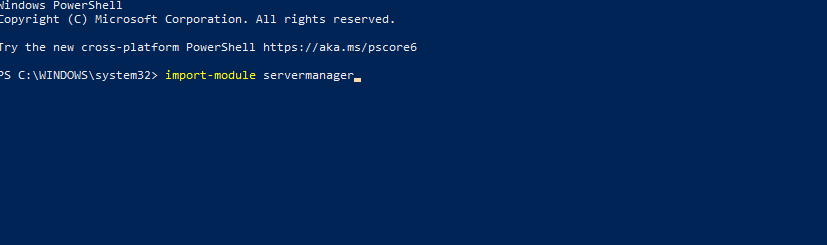
- Au ASP.NET 3.5: exécutez la commande get-windowspackage web-asp-net -> la sortie indiquera installée ou alors Disponible.
- Au ASP.NET 4.5: exécutez la commande get-windowsfeature Net-Framework-45-Code -> la sortie indiquera l'état d'installation (Installé ou disponible).
Si votre version d'ASP.NET n'apparaît pas comme installée, vous pouvez utiliser ces commandes pour les installer :
ASP.NET 3.5: ajouter-fenêtres fonctionnalité web-asp-net
ASP.NET 4.5: add-windowsfeature Net-Framework-45-Core
Vous voulez installer .NET Framework sur Windows 10, 8? Voici comment
2. Vérifiez à l'aide de l'interface graphique du gestionnaire de serveur :

- Ouvert Gestionnaire de serveur (généralement la première icône épinglée dans votre barre des tâches).
- Sous la rubrique Configurer ce serveur local -> cliquez sur l'option Ajouter des rôles et des fonctionnalités pour démarrer l'assistant.
- Choisir Installation basée sur les rôles ou les fonctionnalités -> cliquez sur Suivant.
- Cliquez sur Sélectionnez un serveur dans le pool de serveurs -> cliquez sur Suivant.
- Si ASP.NET 3.5 ou 4.5 sont installés, ils seront situés sous Serveur Web (IIS) -> Serveur Web -> Développement d'applications.
Conclusion
Dans l'article pratique d'aujourd'hui, nous avons exploré les meilleures méthodes pour savoir quelle est votre version .NET sur votre ordinateur serveur Windows.
Si vous avez trouvé ce guide utile, veuillez nous le faire savoir en utilisant la section des commentaires située sous cet article.
LIRE AUSSI :
- De nombreux utilisateurs ne peuvent pas mettre à jour .NET Framework vers la version 4.7.1
- Comment résoudre les problèmes de .NET Framework corrompus
- Correctif complet: Windows Driver Frameworks utilise trop de CPU


![La touche ESC ne fonctionne pas sous Windows 10 [MEILLEURES SOLUTIONS]](/f/9224e07f2a3935e72d0218bf785460a7.jpg?width=300&height=460)